WooCommerce teslimat notları nasıl özelleştirilir ve otomatik oluşturulur?
Yayınlanan: 2023-01-19WooCommerce irsaliyesi, PDF faturasından farklı olarak yasal bir gereklilik değil, müşterileriniz tarafından takdir edilen bir hizmettir. Sipariş karşılama sürecinizin kalitesini gerçekten artıran WooCommerce irsaliyelerini ve diğer zorunlu olmayan nakliye belgelerini kullanmak, profesyonelliğinizi yansıtır.
Sevk edilen mallarla birlikte WooCommerce irsaliyelerini fiziksel olarak teslim etmek veya otomatik olarak e-postayla göndermek, müşterilerin alınan ürünleri doğrulamasını kolaylaştırır. Gelen pakette eksik bir şey bulurlarsa, irsaliyelerdeki bilgilerle hemen sizinle iletişime geçebilirler.
Bu makalede, WooCommerce irsaliyelerini özelleştirmeye, otomatik oluşturmaya, yazdırmaya ve e-postayla göndermeye bir göz atacağız. Bunu yapmak için harici bir WooCommerce teslimat notları eklentisi kullanmanız gerekecek, bunun için WebToffee'nin eklentisini kullanacağız.
Daha fazla uzatmadan partiye başlayalım!
WooCommerce teslimat notu nedir?
Her şeyden önce, odadaki fili ele alarak başlayalım – WooCommerce irsaliyesi nedir? Profesyonel fatura gibi diğer sipariş ve sevkıyat belgelerinden farkı nedir?
WooCommerce'deki sevk irsaliyesi, müşterilere sevk edilen ürünleri ve ürün sayısını özetleyen bir sevkıyat belgesidir. Ürünlerle birlikte gönderilen fiziksel bir belge veya teslimattan önce e-postayla gönderilen bir elektronik belge olabilir. İrsaliye, müşterilerin aldıkları ürünler ile sipariş ettikleri ürünler arasında çapraz kontrol yapmalarını kolaylaştırır.
WooCommerce için sevk irsaliyeleri, bir WooCommerce faturasının sahip olduğu önde gelen konuma sahip değildir. Yani, vergi amaçları için geçerli değildir. Sadece teslimat kanıtı görevi görür. Sevk irsaliyeleri faturayı tamamlar. Müşteriler, irsaliyeyi aldıkları için siparişin ödemesini başlatmakla yükümlü değildir. Üstelik bazen irsaliyede ödenecek tutar dahi yer almayabilir.
Neden bir sevk irsaliyesine ihtiyacınız var?
Bazı işletmeler teslimatın kanıtı olarak sevk irsaliyelerini kullanır. Yani müşterilerden ürünleri teslim aldıktan sonra irsaliyenin bir nüshasını imzalamaları ve satıcıya teslim etmeleri istenmektedir. Satıcı bu belgeyi müşterinin ürünü teslim aldığını kanıtlamak için kullanabilir. Bu, yetkililere teslimat kanıtı göstermeniz gerekebilecek uluslararası ticaret sırasında kullanışlıdır.
WooCommerce'deki sevk irsaliyesi, kullanıcının ürünleri ve kendilerine gönderilen ürün sayısını doğrulayabileceği bir kontrol listesi olarak da kullanılabilir. Bu, müşterinin satıcıya (size) güven oluşturmasına yardımcı olur.
Belge ayrıca, öğenin adı ve miktarı da dahil olmak üzere söz konusu gönderide nelerin sipariş edildiğine ve nelerin gönderildiğine dair bir genel bakış sunar. Bu, sevkiyat sırasında karışıklığı azaltmaya yardımcı olur.
Sevk irsaliyesine neler dahil edilmelidir?
WooCommerce için bir sevk irsaliyesi, bir gönderiye dahil edilen öğelerin bir kontrol listesi olmalıdır. Bu, sipariş yerine getirme sürecine şeffaflık getirmek içindir.
Belge ayrıca şunları içermelidir:
- Müşterinin herhangi bir soruyla size ulaşmak istemesi durumunda işletmenizin adı, adresi ve iletişim bilgileri
- Müşterinin adı, adresi ve iletişim bilgileri
- sipariş tarihi
- Teslim edilecek ürünler
- Sipariş numarası
- Marka bilinci oluşturma (logo ve şirket adı)
Belgeyi uygulamanın en iyi yolu, irsaliyeler için standart bir şablon oluşturmak ve belgeyi tüm siparişler için otomatik olarak düzenlemek üzere kullanmaktır.
WooCommerce teslimat notlarının oluşturulması nasıl etkinleştirilir?
Daha önce belirtildiği gibi WooCommerce teslimat notları oluşturmak için üçüncü taraf bir eklenti kullanmanız gerekecek. WebToffee WooCommerce PDF Faturalar, İrsaliyeler, İrsaliyeler ve Sevkiyat Etiketleri eklentisi, nişin en iyisidir ve bundan sonra bu eklentiyi kullanacağız.
Ancak, bu eklenti sınırlı işlevselliğe sahiptir ve belge ayarlarını veya şablonları kişiselleştirmenize olanak sağlamaz. Ancak, temel eklentiye ek özelleştirmeler eklemek için premium WooCommerce baskı teslimat notları eklentisi eklentisini kullanabilirsiniz.
Her iki eklentinin de işleyişine bakacağız.
WooCommerce teslimat notlarını ücretsiz olarak yayınlayın
Bunun için WooCommerce teslimat notları eklentisinin temel sürümünü yüklemeniz gerekecek. Bunu yapmak için,
- WordPress yönetici konsolunuzda Eklentiler > Yeni Ekle'ye gidin.
- 'WooCommerce için PDF Faturaları ve teslimat notları' anahtar kelimesini arayın ve WebToffee eklentisini tanımlayın.
- Şimdi Yükle'ye ve ardından eklentinin yanındaki Etkinleştir'e tıklayın.
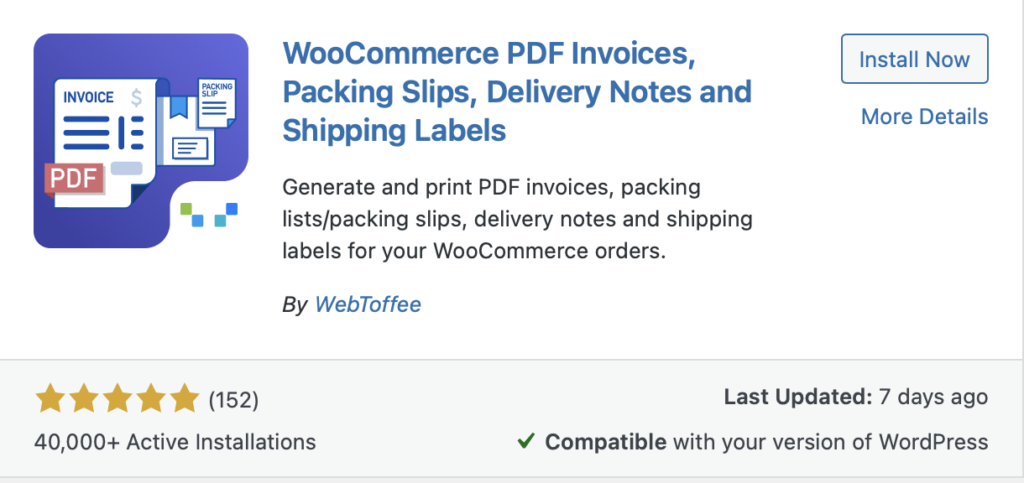
Eklentiyi etkinleştirmek, WordPress'in sol gezinme çubuğuna Fatura/Paketleme adlı ek bir bölüm ekleyecektir.
- Fatura/Paketleme > İrsaliye seçeneğine gidin.
- Müşteri notunu, ürün resmini ve alt bilgiyi etkinleştirme veya devre dışı bırakma gibi burada bulunan genel ayarları yapılandırın.
- Bittiğinde, Ayarları Güncelle'ye tıklayın.
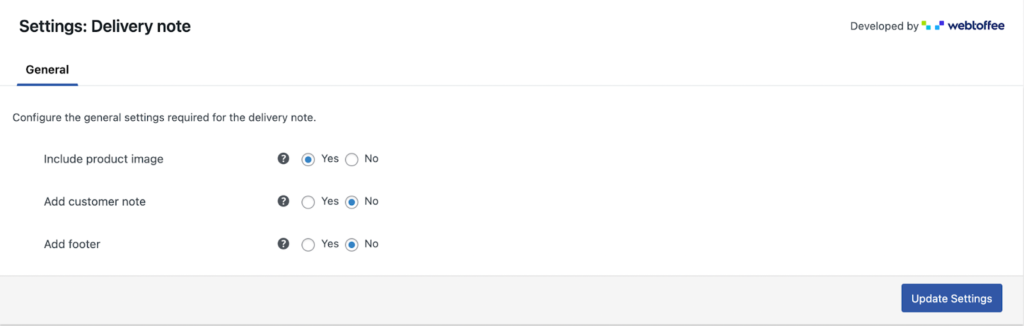
Bundan sonra oluşturulan irsaliyeler, yaptığınız özelleştirmeleri takip edecektir.
Daha fazla özelleştirme almak ve irsaliye belgesinin otomatik olarak oluşturulmasının keyfini çıkarmak için premium eklentiyi yüklemeniz gerekir. Daha derine inelim.

Bir eklenti ile gelişmiş WooCommerce irsaliye özelleştirmeleri
WooCommerce teslimat notları premium eklentisini yüklemek ve etkinleştirmek için,
- Eklentiler > Yeni Ekle'ye gidin ve eklentiyi satın aldıktan sonra aldığınız eklenti zip dosyasını yükleyin.
- Şimdi Kur'a ve ardından Eklentiyi Etkinleştir'e tıklayın.
- Fatura/Paketleme > İrsaliye > Genel'e gidin ve mevcut seçenekleri yapılandırın.
- Aynı kategoriye ait ürünleri gruplandırmak istiyorsanız Ürünleri 'Kategoriye göre grupla' onay kutusunu etkinleştirin.
- Sevk irsaliyelerindeki ürünleri ad veya SKU'ya göre artan veya azalan düzende sıralamak için Ürünleri sıralama ölçütü seçeneğini kullanın.
- Her ürünün varyasyon verilerini altına dahil etmek için Varyasyon verilerini her ürünün altında göster seçeneğini etkinleştirin.
- Gerekirse belgeye ek Sipariş meta alanları , Ürün meta alanları ve Ürün öznitelikleri ekleyin.
- Sevk irsaliyelerinin otomatik olarak ekleneceği sipariş durumu e-postalarını belirtmek için Sipariş e-postasına teslimat notu PDF ekle seçeneğini kullanın.
- Daha önce belirtilen sipariş durumu e-postalarına bir yazdır düğmesi eklemek için Teslimat notunu yazdır düğmesini göster seçeneğini işaretleyin.
- Değişiklikleri kaydetmek için Ayarları Güncelle'ye tıklayın.
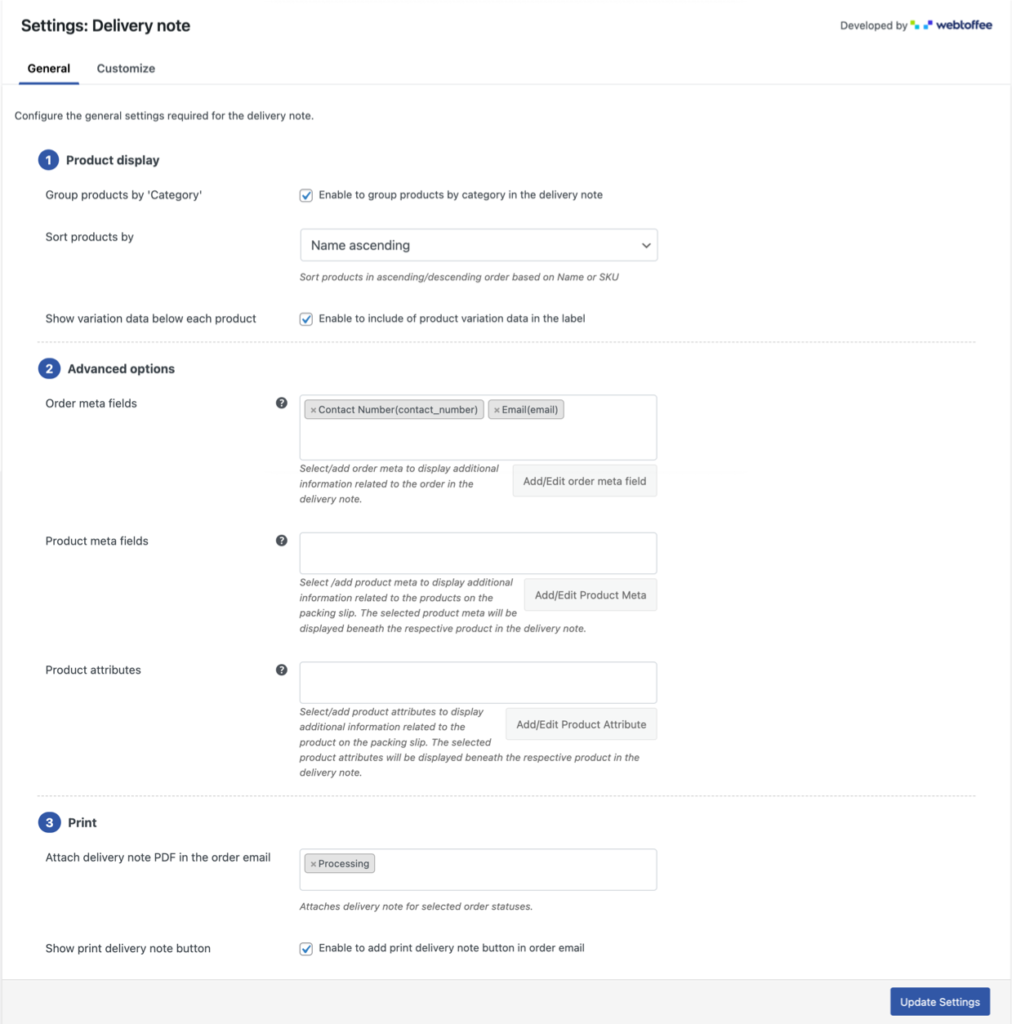
WooCommerce'de teslimat notları nasıl özelleştirilir?
Sevk irsaliyelerinin şablonunu ve tasarımını özelleştirmek için,
- Fatura/Paketleme > İrsaliye > Özelleştir'e gidin.
- Düzeni değiştir'e tıklayın ve tasarım gereksinimlerinize uygun düzeni seçin.
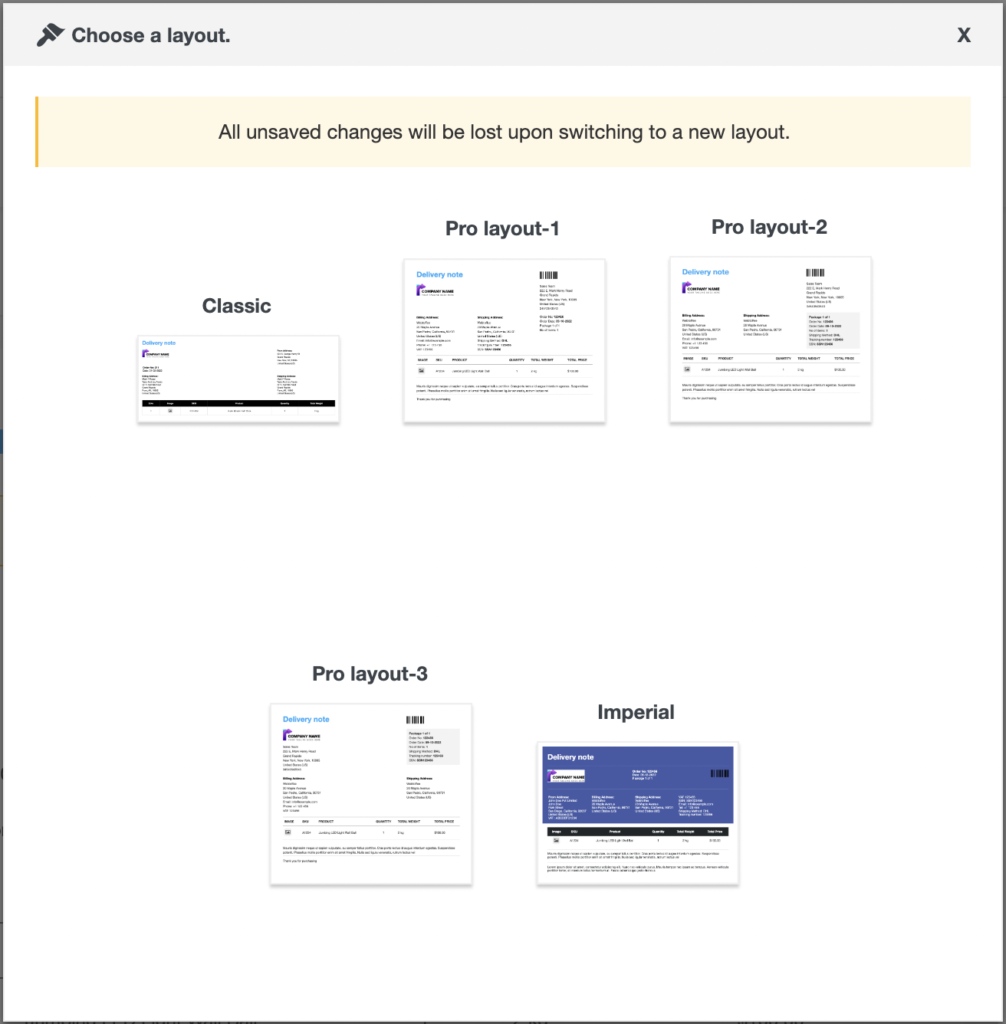
- İrsaliye şablonunuzun bileşenini eklemek, kaldırmak veya düzenlemek için ekranın sağ tarafındaki görsel düzenleyiciyi ve özelleştirme seçeneklerini kullanın.
- Bittiğinde, Kaydet'e tıklayın ve şablon olarak kaydetmek için bir şablon adı girin.
- Bu şablonu etkinleştirmek için sağda üç yatay çizgi bulunan düğmeyi tıklayın ve Etkinleştir'i tıklayın.
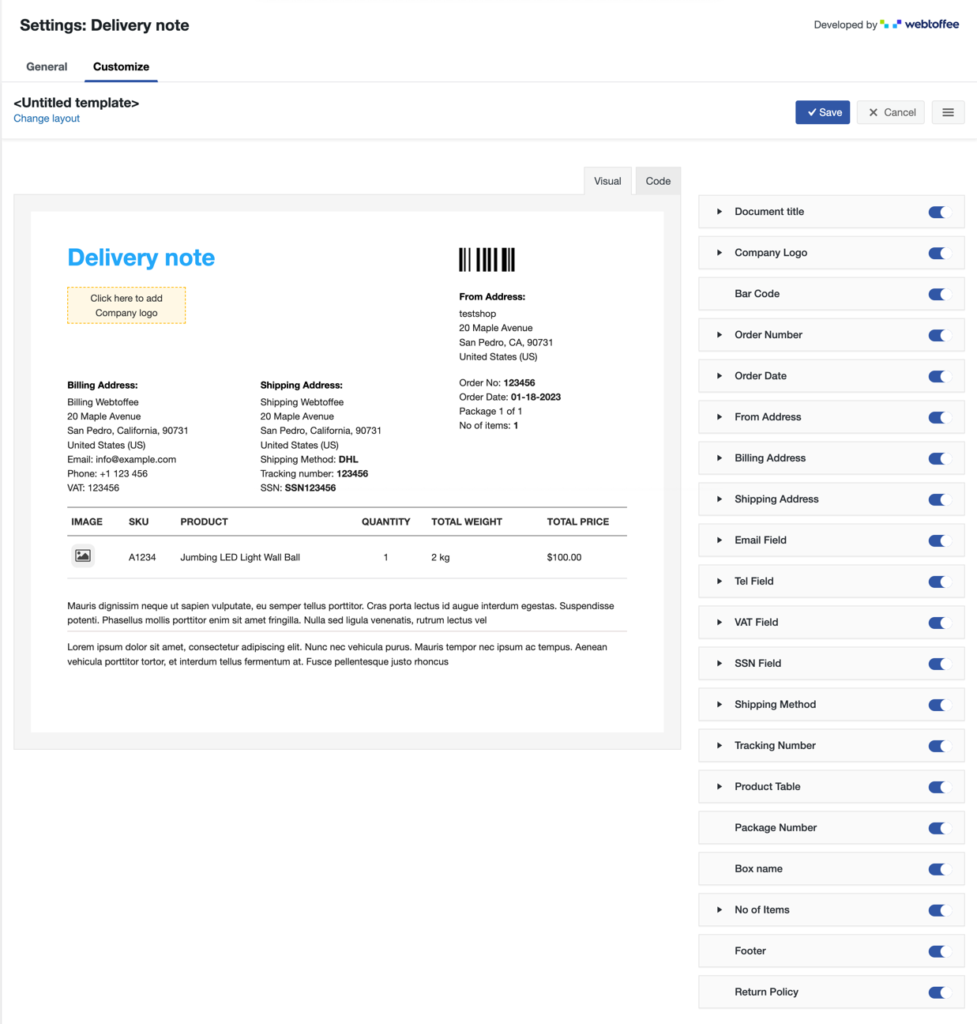
Bu, şu anda yapılandırılmış olan şablonu etkinleştirir. Aynı sayfada Şablonlarım'a giderek yeni şablonlar oluşturabilir ve gerekirse bunları etkinleştirebilirsiniz.
WooCommerce teslimat notlarını yazdırma
Yazdır düğmesi e-postada etkinleştirildiğinden, düğme yapılandırma sırasında seçilen sipariş durumu e-postalarına, bizim durumumuzda sipariş işleme e-postasına gömülecektir. Bu süreç otomatik olacak ve herhangi bir manuel müdahaleye gerek kalmadan belge otomatik olarak eklenecektir.
Ancak, WooCommerce'de teslimat notlarını manuel olarak oluşturmak ve yazdırmak istiyorsanız, bunu bu eklenti ile şu şekilde yapabilirsiniz:
- WooCommerce > Siparişler'e gidin ve istediğiniz siparişe tıklayın.
- Belge oluşturmayı ve indirmeyi/yazdırmayı manuel olarak başlatmak için teslimat notlarına karşılık gelen indirme veya yazdırma simgesine tıklayın.
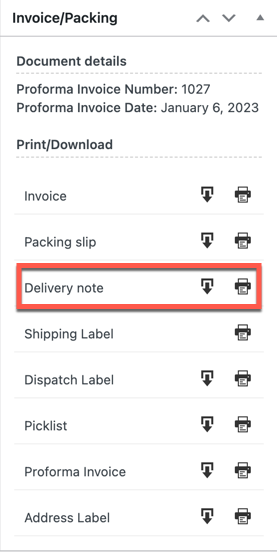
Belgeyi aynı anda birkaç sipariş için toplu olarak yazdırmak için WooCommerce > Siparişler'e gidin ve istediğiniz siparişleri seçin. Ardından Teslimat Notunu Yazdır toplu eylemini seçin ve Uygula'ya tıklayın.
Sarma
Sonuç olarak, WooCommerce mağazanız için teslimat notları oluşturmak, doğru araçlar ve stratejilerle basit ve verimli bir süreç olabilir. WooCommerce Fatura ve İrsaliye Yazdır gibi eklentileri kullanarak, irsaliyelerinizi doğrudan mağazanızın yönetici panelinden kolayca özelleştirebilir ve yazdırabilirsiniz.
Ek olarak, WooCommerce için Teslimat Notları gibi bir eklenti kullanmak belgeyi daha da özelleştirebilir ve müşterileriniz için daha da kullanışlı hale getirebilir. Teslimat notlarınızı ayarlamak ve özelleştirmek için zaman ayırarak, genel müşteri deneyimini iyileştirebilir ve mağazanızın teslimat sürecini düzene sokabilirsiniz.
Umarım bu makale yardımcı olmuştur. Bununla ilgili sorularınızı aşağıdaki bölümde yorumlayın.
İlgileniyorsanız, WooCommerce irsaliyelerinin neden eklendiğini ve irsaliyeleri yazdırdığını açıklayan bloga bir göz atın.
